Khám phá phương pháp khôi phục dữ liệu đã mất hiệu quả với phần mềm Handy Recovery
Trong lúc dọn dẹp máy tính, bạn vô tình xóa nhầm những file dữ liệu quan trọng và đang lo lắng không biết làm thế nào để lấy lại chúng? Handy Recovery sẽ là công cụ đắc lực, giúp bạn khôi phục lại dữ liệu đã mất một cách nhanh chóng và hiệu quả.
Bài viết này sẽ hướng dẫn chi tiết cách sử dụng phần mềm Handy Recovery để khôi phục lại những dữ liệu bị mất một cách dễ dàng.
Bước 1: Đầu tiên, bạn cần tải phần mềm Handy Recovery về máy tính và tiến hành cài đặt phần mềm vào hệ thống của mình.
Bạn có thể tải phần mềm Handy Recovery tại địa chỉ: http://www.handyrecovery.com/.
Bước 2: Khi cài đặt hoàn tất, hãy mở chương trình Handy Recovery. Một cửa sổ hiển thị các ổ đĩa trên máy tính sẽ xuất hiện. Chọn ổ đĩa chứa dữ liệu đã xóa và nhấn Analyze để chương trình bắt đầu phân tích dữ liệu trong ổ đĩa đó.
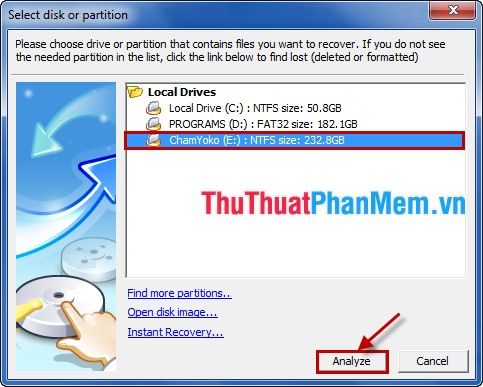
Bước 3: Sau khi quét xong, các file bị xóa sẽ được đánh dấu bằng dấu X. Giao diện chương trình cung cấp đầy đủ thông tin như Size, Type, Probability, Modified, Created để bạn dễ dàng xác định file cần khôi phục.
Để khôi phục file, bạn chỉ cần nhấn chuột phải vào file mong muốn và chọn Recover.
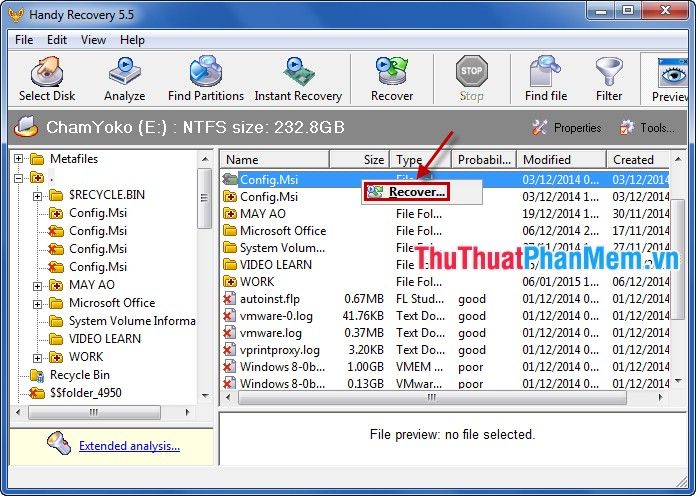
Bước 4: Khi hộp thoại Recover xuất hiện, bạn nhấn Browse để chọn thư mục lưu trữ file sau khi khôi phục, sau đó nhấn OK để hoàn tất quá trình.
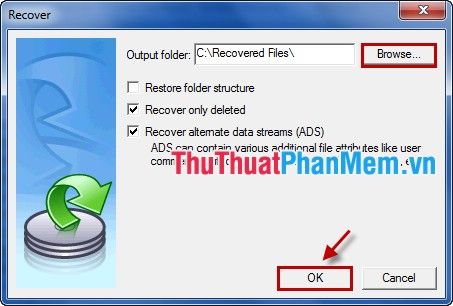
File của bạn đã được khôi phục thành công.
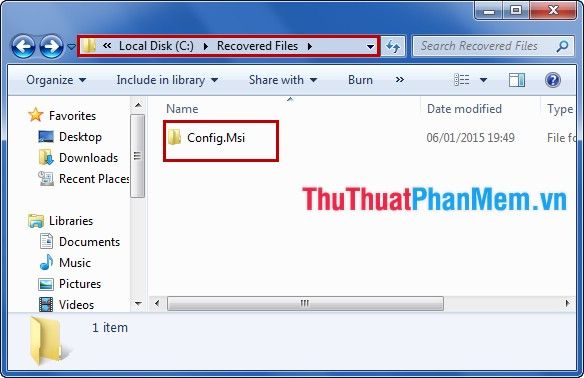
Giờ đây, bạn không cần lo lắng khi lỡ tay xóa nhầm dữ liệu quan trọng. Handy Recovery sẽ là người bạn đồng hành đáng tin cậy, giúp bạn khôi phục dữ liệu một cách nhanh chóng và hiệu quả. Chúc bạn thực hiện thành công!
Có thể bạn quan tâm

Top 10 Lợi Ích Làm Đẹp Tuyệt Vời Của Baking Soda

Khám Phá 10 Lợi Ích Tuyệt Vời Của Rau Lang Đối Với Sức Khoẻ

10 quán cà phê view 'sống ảo' đẹp mê ly tại Hà Đông, Hà Nội - Thiên đường check-in cho giới trẻ

Top 15 loại quả giàu chất xơ giúp nâng cao sức khỏe

9 quán cà phê đẹp như mơ ẩn mình giữa rừng thông Đà Lạt


